10 phần mềm sao lưu và phục hồi dữ liệu chuyên nghiệp tốt nhất cho Windows 10
Sao lưu dữ liệu là một trong những việc quan trọng nhất cần làm. Vì ngày càng có nhiều dữ liệu kỹ thuật số bao gồm tất cả công việc của chúng tôi, ảnh chúng tôi chụp khi đi lưu diễn hoặc trong những dịp đặc biệt và đừng quên rằng hầu như không thể hoàn thành hầu hết công việc mà không có một PC chạy Windows(Windows) . Đây là nơi mà bản sao lưu rất quan trọng và không có gì ngạc nhiên khi mọi người tiếp tục bỏ qua trừ khi bạn bị mất dữ liệu hoặc PC của bạn gặp sự cố, v.v. Trong bài đăng này, chúng tôi đang chia sẻ một số phần mềm khôi phục và sao lưu dữ liệu(data recovery and backup software) tốt nhất . Đây là những phần mềm chuyên nghiệp, thương mại và trả phí.

Phần mềm sao lưu(Best Backup) & phục hồi dữ liệu tốt nhất cho (Data)Windows PC
1] CloudBerry Backup cho máy tính để bàn Windows
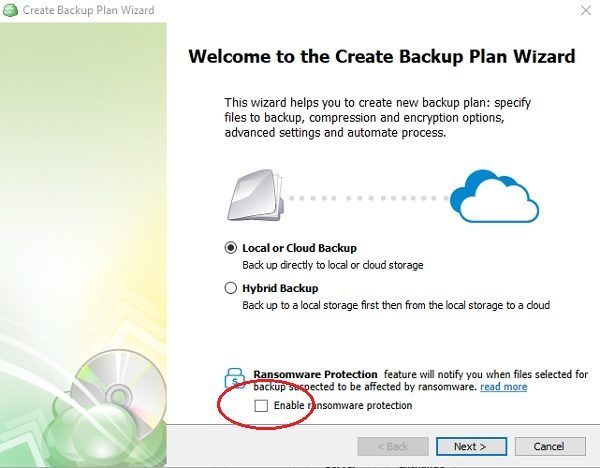
CloudBerry Backup cho máy tính để bàn Windows cung cấp nhiều hỗ trợ lưu trữ đám mây. Bạn có thể chọn giữa Amazon S3 , Amazon Glacier , Windows Azure , Rackspace , OpenStack , Google Storage , SoftLayer , v.v. Có, tất nhiên, nó cũng hỗ trợ lưu trữ cục bộ và lưu trữ mạng nếu bạn không muốn chọn lưu trữ dựa trên đám mây.
2] Công cụ khôi phục dữ liệu Wondershare
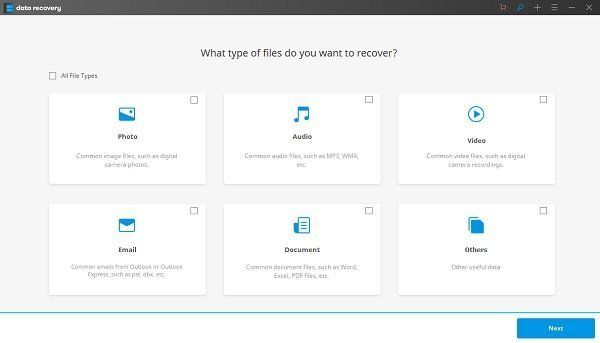
Wondershare Data Recovery Tool giúp bạn khôi phục các tập tin đã xóa. Nó hoạt động với ảnh, video, tài liệu, email, tệp nhạc, GIF(GIFs) và hơn 550 định dạng khác. Phần mềm cũng hỗ trợ lưu trữ như ổ đĩa flash, thẻ nhớ, điện thoại di động, máy ảnh và máy quay phim. Phần mềm cung cấp tùy chọn quét sâu giúp khôi phục dữ liệu tốt hơn.
3] Altaro VM Backup
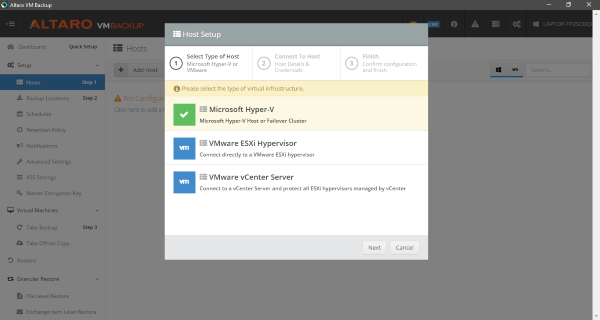
Các chuyên gia chạy Windows trong máy ảo Hyper-V và VMware có thể sử dụng (VMware)Altaro . Bạn có thể sao lưu tất cả các máy ảo của mình và khôi phục chúng trong trường hợp bạn gặp sự cố với ổ đĩa ảo của mình. Altaro VM Backup cũng có tính năng 'Khôi phục chi tiết' cho phép bạn khôi phục các bản sao lưu của mình ở cấp độ tệp. Bạn sẽ có thể trích xuất các tệp riêng lẻ từ bản sao lưu. Điều này đảm bảo bạn không cần khôi phục toàn bộ hệ điều hành cho một tệp.
4] Ashampoo Backup Pro
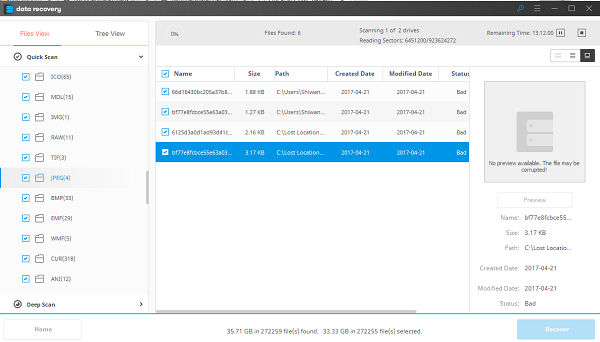
Ashampoo Backup Pro là một giải pháp sao lưu và khôi phục mạnh mẽ cho phép bạn tạo các bản sao lưu và lưu trữ chúng ở những nơi khác nhau để bạn được bảo vệ trong mọi tình huống. Nó cung cấp tích hợp gốc để bạn có thể sao lưu không chỉ vào ổ đĩa cục(Local) bộ hoặc mạng mà còn vào OneDrive , Google Drive , DropBox , Strato HiDrive , 1 & 1 và MagentaCLOUD. Một(MagentaCLOUD.Another) khía cạnh quan trọng khác của công cụ này cho phép bạn khôi phục PC của mình từ trạng thái không thể khôi phục.
5] Trình hướng dẫn khôi phục dữ liệu EaseUS
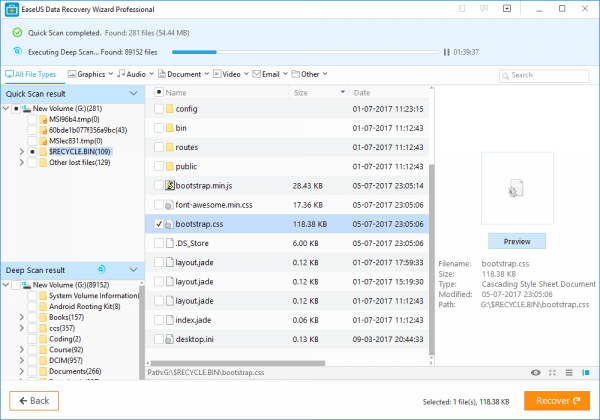
EaseUS Data Recovery Wizard là một phần mềm khôi phục sao lưu rất phổ biến cho phép bạn khôi phục dữ liệu đã xóa hoặc bị mất, hoặc dữ liệu vô tình bị xóa hoặc bị mất cũng như dữ liệu bị mã hóa bởi Ransomware . Điều đó nói rằng, nó cũng cố gắng hết sức để khôi phục dữ liệu từ ổ cứng bị hư hỏng vật lý và các máy tính bị tấn công bởi virus tiền điện tử.
6] CloudBerry Backup Ultimate Edition
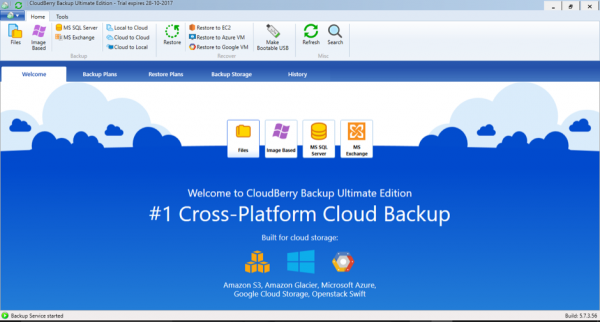
Một giải pháp sao lưu tuyệt vời khác có khả năng sao lưu và phục hồi dựa trên hình ảnh trực tiếp vào môi trường ảo của bạn là CloudBerry Backup Ultimate Edition . Giải pháp này được thiết kế để cung cấp cách tiếp cận Mang theo-Của-Riêng-Lưu trữ(Bring-Your-Own-Storage) , nghĩa là bạn có thể sử dụng các dịch vụ đám mây để sao lưu và sau đó khôi phục dữ liệu trên PC chạy Windows 10 của mình. Nó cung cấp sao lưu cấp khối gia tăng, sao lưu thời gian thực, sao lưu hỗn hợp và(Backup) sao lưu dựa trên hình ảnh.
7] Sao lưu Nakivo VM
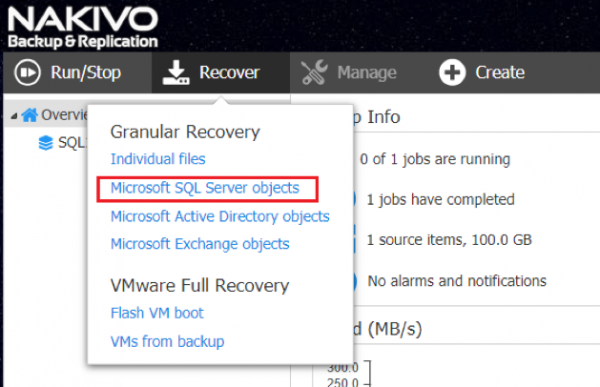
Nakivo VM Backup là một phần mềm sao lưu dành cho máy ảo(Virtual) . Nakvio VM backup là phần mềm sao lưu thứ hai trong danh sách hoạt động với VM và được thiết kế để cung cấp phần mềm sao lưu dựa trên hình ảnh, nhận biết ứng dụng và mãi mãi gia tăng(forever-incremental backup software) cho VMware , Hyper-V và AWS EC2 VMs . Điều này có nghĩa là nó chỉ chuyển các khối dữ liệu đã thay đổi vào kho lưu trữ sao lưu. Nó cũng có tính năng tăng tốc mạng, cắt ngắn nhật ký SQL và Exchange(Exchange Log Truncation) tự động , máy ảo tức thì và khôi phục chi tiết.
8] Phần mềm sao lưu CloudBerry(CloudBerry Backup Software) với Bảo vệ chống Ransomware(Ransomware Protection)
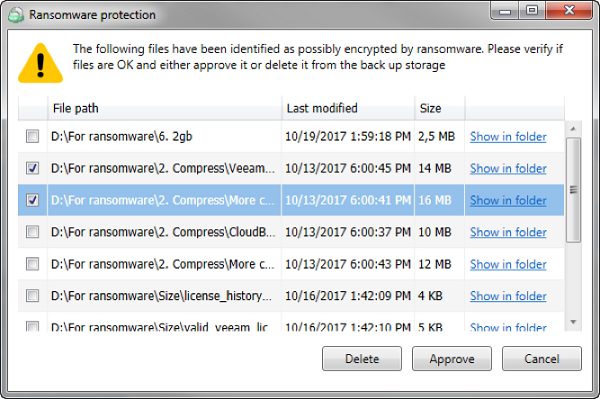
Đây là phần Bảo vệ Ransomware(Ransomware Protection) của Phần mềm Sao lưu CloudBerry(CloudBerry Backup Software) . Hãy ghi nhớ nó quan trọng như thế nào. Đối với việc sử dụng Gia đình(Home) , công ty cung cấp tính năng này miễn phí, nhưng chỉ sử dụng riêng tư. Tuy nhiên, để sử dụng trong không gian thương mại, bạn sẽ cần phải trả tiền cho nó. Vì nó đi kèm với 15 ngày dùng thử, bạn có thể dùng thử Phần mềm sao lưu CloudBerry với Bảo vệ chống Ransomware ở mức đầy đủ trước khi quyết định mua.
9] Máy ảo và máy ảo trở lại kém hiệu quả
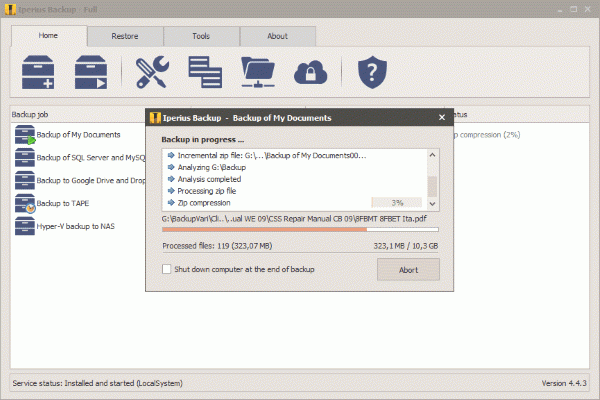
Nó cung cấp sao lưu, khôi phục cho cả PC gia đình và Máy chủ. Iperious Back & Virtual Machines cũng chuyên sao lưu cả công nghệ VMware ESXi và Microsoft Hyper-V với các tùy chọn đám mây, FTP và mạng cục bộ. Sau khi sao lưu xong, bạn cũng có thể chạy các tập lệnh, quy trình và tệp bên ngoài trước và sau khi sao lưu.
10] Sao lưu Spideroak
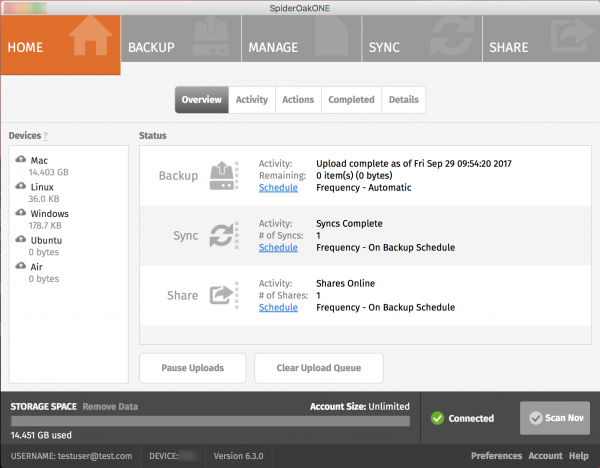
Trong khi nó giống như một phần mềm khôi phục sao lưu thông thường, những gì Spideroak Backup làm khác là thêm một chút nội dung xã hội. Nó cho phép bạn giao tiếp, cộng tác và tổ chức trong giới hạn của các quy định tuân thủ hạn chế nhất. Nó cũng cho phép bạn giao tiếp tức thì và hiệu quả mà không mất quyền kiểm soát dữ liệu của bạn. Semaphor được xây dựng với mô hình cơ quan phân quyền và cung cấp các đường dẫn kiểm tra mạnh mẽ.
11] WonderShare Recoverit
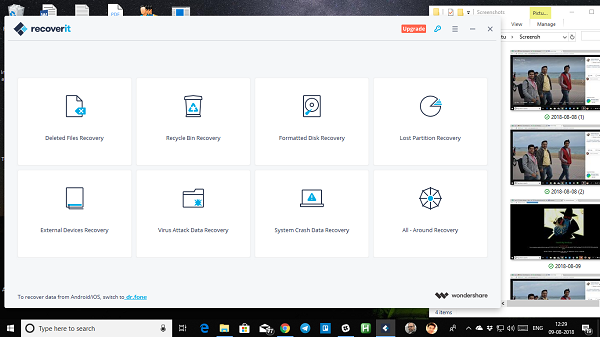
Những gì bạn vừa đọc là một số giải pháp phần mềm sao lưu & khôi phục tốt nhất hiện có cho Windows 10/8/7 Home và Business . Hãy truy cập vào đây nếu bạn đang tìm kiếm phần mềm sao lưu và phục hồi miễn phí cho Windows(free backup & recovery software for Windows) .
Trong khi tất cả chúng đều hoạt động, hãy luôn nhớ:
- Điều quan trọng trong khôi phục là thời gian tệp đã bị mất tích. Nếu nó là rất gần đây, các giải pháp phần mềm này hoạt động tốt nhất để khôi phục tệp.
- Việc sao lưu phải diễn ra thường xuyên và được sao lưu vào nhiều vị trí cho hầu hết các trường hợp.
- Nếu bạn đang sao lưu Máy ảo(Virtual Machines) , hãy luôn tìm cách khôi phục tệp để tiết kiệm thời gian.
- Chúng tôi luôn khuyên bạn sử dụng công cụ khôi phục càng sớm càng tốt. Nếu không gian dữ liệu bị ghi đè bởi một số phần mềm khác, thì hầu như không thể khôi phục dữ liệu từ bất kỳ phần mềm nào.
Bạn đang sử dụng phần mềm sao lưu(Which Backup) và phục hồi dữ liệu(Data) nào? Hãy cho chúng tôi biết trong các ý kiến.
Đọc(Read) : Phần mềm sao lưu miễn phí cho Windows Server .
Related posts
Làm thế nào để Backup & Restore Boot Configuration Data (BCD) trong Windows 10
6 Công cụ miễn phí Để Backup Data Trong Windows 10
Cách đặt lại Windows Backup thành Default trong Windows 10
Cách cài đặt ứng dụng Backup and Restore Photos trong Windows 10
Cách tự động sao lưu các tệp & thư mục trên máy tính Windows 10
Hide Toolbars option Trong Taskbar Context Menu trong Windows 10
Cách sử dụng Trình xem dữ liệu chẩn đoán để tìm hiểu những gì không hoạt động trong Windows 10
Fix Encrypt Contents đến Secure Data Grayed Out trong Windows 10
Cách sử dụng không gian lưu trữ trên Windows 10 để sao lưu dữ liệu
Vô hiệu hóa Telemetry & Data Collection bằng Windows 10 bằng Task Scheduler
Cách mở tệp .aspx trên máy tính Windows 10
Kích hoạt, Disable Data Collection cho Reliability Monitor trong Windows 10
Cách Backup and Restore Device Drivers trong Windows 10
Làm thế nào để cài đặt NumPy sử dụng PIP trên Windows 10
Cách sử dụng Lịch sử tệp với Ổ đĩa và vị trí mạng để sao lưu dữ liệu
Ngăn chặn thực thi dữ liệu trong Windows 10 là gì
Renee Becca Data Backup Software cho Windows PC
Kích hoạt hoặc vô hiệu hóa Diagnostic Data Viewer trong Windows 10
Cách đặt Giới hạn dữ liệu cho WiFi và Ethernet trong Windows 10
Tạo Full System Image Backup trong Windows 10 [Hướng dẫn cuối cùng]
